华硕X550JD4710 u盘重装系统win7【图文教程】
华硕X550JD4710采用Intel 酷睿i7 4710HQ处理器,4GB内存,1TB硬盘,采用DVD刻录光驱,采用NVIDIA GeForce GT 820M显卡,集成摄像头,并预装Windows 8.1操作系统,今天小编要跟大家分享的是华硕X550JD4710 u盘重装系统win7的技巧。
操作步骤如下:
2、下载win7镜像文件,将WIN7系统镜像包复制到U盘GHO文件夹内;
3、将U盘插入电脑,然后开机,连续按下esc键如BIOS设置界面;
4、利用键盘的方向键,将U盘设置为第一启动项后,保存退出;
5、进入U教授启动页面后选中【01 运行U教授Win2003 PE增强版】;
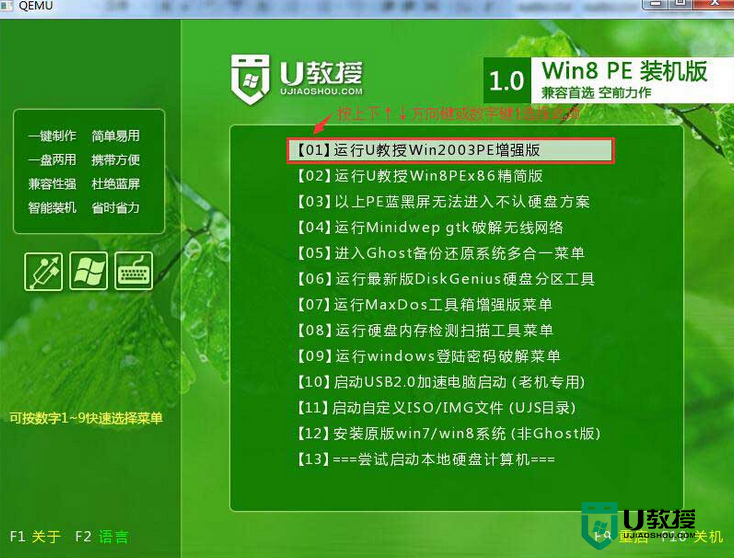
6、进U教授Win2003 PE增强版系统后,鼠标双击“U教授PE一键装机”;
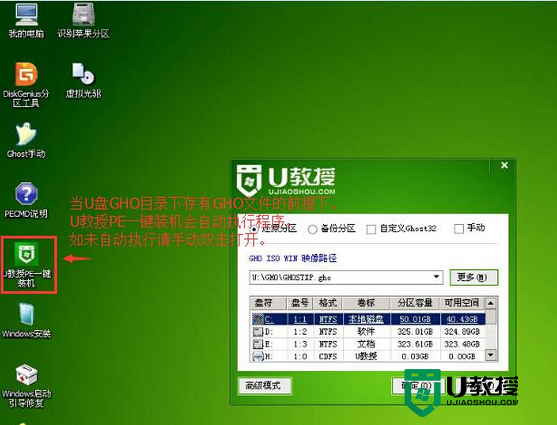
7、运行"U教授PE一键装机"工具后,该软件会自动识别并提取GHO目录下的GHO文件。我们只需点击"确定(Y)"按钮即可;
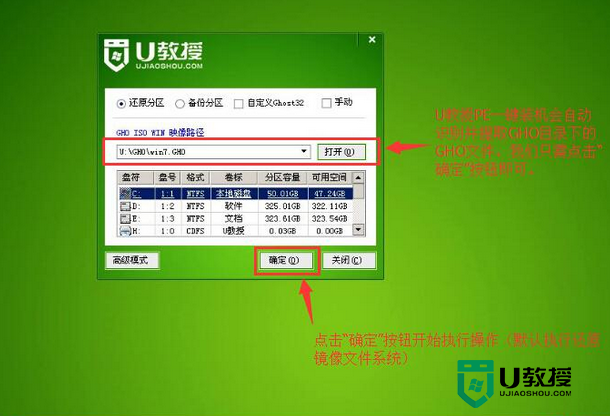
8、当点击"确定"按钮后会弹出一个小窗口,我们只需继续点击该弹出窗口的"是(Y)"按钮即可;
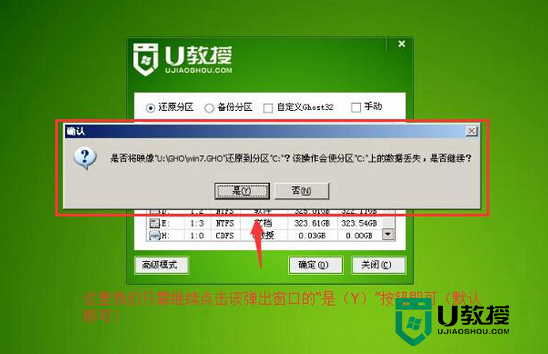
9、接下来会出现一个正在解压GHO的窗口,该窗口有进度条,此时我们无需做任何操作,只需耐心等待其完成即可;

10、等待解压GHO文件的进度条完毕后会自动弹出是否重启电脑的窗口,我们现在只要点击"是(Y)"按钮即可;
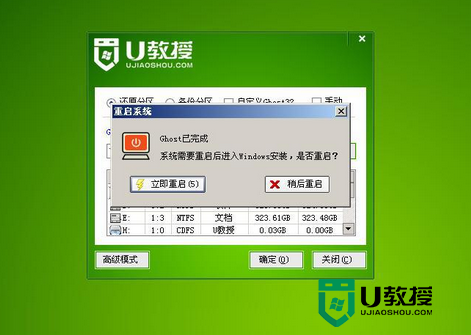
11、然后它就会自动重启电脑,重启的时候我们把U盘从USB插口处拔出来,最后电脑将会自动安装系统,直到进入电脑桌面为止那就表示win7系统安装完毕了。

以上就是华硕X550JD4710 u盘重装系统win7的全部内容,对于该版本的设置方式还不是很清楚的用户可以根据上的步骤去操作。
- 上一篇: 梅捷主板设置u盘启动的步骤【图文教程】
- 下一篇: 制作u教授u盘装系统教程【图文教程】
华硕X550JD4710 u盘重装系统win7【图文教程】相关教程
- 华硕ET2040一体机一键u盘装系统的方法【图文教程】
- 华硕R557LI5200笔记本一键设置U盘安装系统win7教程
- 索尼笔记本用u教授u盘重装系统【图文教程】
- 台式机华硕主板重装系统按f几 华硕主板按f几进重装系统
- 华硕笔记本FL5800L win10改Win7系统教程BIOS设置+U盘启动
- 华硕笔记本四步设置u盘启动【图文教程】
- 华硕x541s改win7|X541预装Win10改Win7教程BIOS设置U盘启动方法
- 华硕u教授一键u盘装win7系统的方法
- 华硕笔记本怎么从usb盘启动,华硕设置u盘启动教程
- 华硕主板装系统按哪个键 华硕主板装系统按什么键启动
- 设置u盘启动
- U盘电脑开机密码方法
- 联想笔记本进bios按什么键设置u盘启动
- 联想笔记本u盘重装启动按什么快捷键
- 日常用U盘启动盘安装系统时遇到的几个问题,分享一下解决方法
- 没有光驱如何重装系统
热门推荐
U盘启动教程推荐
- 1 索尼笔记本怎么设置u盘启动 索尼笔记本u盘启动设置教程
- 2 盈通A6 PRO主板怎样设置u盘启动 盈通A6 PRO主板通过bios设置U盘启动的方法
- 3 盈通H61战警版主板怎么设置u盘启动 盈通H61战警版主板bios设置U盘启动的方法
- 4 老华硕bios进入u盘怎么设置 老华硕bios设置u盘启动步骤
- 5 神舟笔记本f12进不了u盘启动怎么办 神舟电脑f12没有进去u盘启动解决方法
- 6 联想台式机怎么设置u盘启动 联想台式机u盘启动bios设置方法
- 7 联想开机u盘启动按f几 联想开机选择u盘启动按键是什么
- 8 七彩虹C.H61U V23主板如何进入bios设置u盘启动
- 9 surface u盘启动按f几 surface u盘启动快捷键是哪个
- 10 soyo主板u盘启动按f几 soyo主板u盘启动要按哪个键

